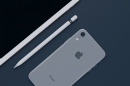J’ai vu beaucoup de chaînes YouTube où les gens enregistrent les activités de l’écran en jouant des jeux (pas avec un appareil photo, ais avec un enregistreur d’écran). Ils enregistrent très bien et il ne semble pas comme une application de l’enregistreur d’écran. Je pense qu’ils utilisent un matériel ou un logiciel extérieur. Quelqu’un peut-il me dire comment ils le font, je ne peux pas le comprendre. Comment enregistrer les activités de jeu de haute qualité sur Android ? L’enregistrement direct à artir du téléphone généralement requis que vous avez rooté le téléphone et je ne voulais pas le faire. Aidez-moi s’il vous plaît.
Enregistrement d’écran Android est un outil multifonctionnel pour Android qui peut résoudre la plupart des problèmes. L’enregistreur d’écran spécial, il aide les utilisateurs à refléter et enregistrer les activités de l’écran et d’une manière simple et pratique pour les appareils Android. Vous pouvez enregistrer l’écran Android avec qualité sans perte. Téléchargez et installez le programme sur votre ordinateur s’il vous plaît.
Comment capturer des jeux sur téléphone Android
Étape 1. Lancez Enregistrement d’écran Android sur l’ordinateur
Après avoir installé avec succès le programme, l’exécutez sur votre ordinateur. Ensuite , allez à l’option d’Enregistreur d’écran
Étape 2. Connectez Android pour PC
Connectez votre appareil Android à votre PC avec câble USB fourni ensemble. Ensuite, suivez le guide qui apparaît sur le programme pour activer le débogage USB selon votre version du système d’exploitation sur votre appareil.
Étape 3. Mettez en miroir écran Android
Après avoir détecté téléphone Android par le programme, il serait reflété à l’ordinateur automatiquement. Vous verrez exactement ce que vous faites sur votre Android.
Étape 4. Capturez des jeux sur téléphone Android
Vous êtes capable de capturer le jeu en tant que vidéo en enregistrant l’écran du téléphone Android. Cliquez sur le bouton d’Enregistreur Android sur la barre de navigation à droite, puis vous serez invité à confirmer l’enregistrement. Cliquez sur « Comencerr Maintenant » SVP. Cliquez sur le bouton rouge pour arrêter l’enregistrement. Et vous pouvez voir la durée d’enregistrement de votre vidéo.
Note :
1. La connexion USB de l’ordinateur
Lorsque qu’il se connecte à le logiciel Enregistrement d’écran Android, la connexion USB de l’ordinateur sur le téléphone Android serait détectée comme mode de charge au lieu de MTP ou PTP.
2. L’emplacement des vidéos enregistrées
Vous pouvez sauvegarder la vidéo enregistrée sur votre ordinateur ou sur Android. Si vous choisissez de la garder sur votre ordinateur, vous pouvez voir le chemin de l’emplacement sur la fenêtre pop-up. De plus, Si vous souhaitez changer l’emplacement où il est automatiquement enregistré, vous pouvez simplement aller à la « Paramètres > Paramètres d’ enregistrement » et le changer.
3.Paramètres de la résolution
Il existe trois types de qualité d’image pour votre choix : la qualité Ultra HD, la qualité HD et la qualité SD. Vérifiez le résultat de la qualité HD et la qualité SD ci-dessous :
Comme vous le voyez, la qualité de SD n’est pas assez bon et l’enregistrement de tous les contenus en direct sur votre téléphone Android en qualité HD serait un bon choix. Allez à « Paramètres > Paramètres de Résolution » pour le configurer.
4. Plus de paramètres
Du mode d’économie de batterie : Quand on active le mode d’ économie de batterie, l’écran serait fondu, mais la luminosité de l’écran qui est affichée sur l’ordinateur ne serait pas changée.
Gardez le téléphone déverrouillé pendant qu’il est connecté : Si vous activez ce mode, votre appareil resterait déverrouillé pendant qu’il est connecté à l’ordinateur.
La plupart des utilisateurs aimeraient Enregistrement d’écran Android au premier essai pour l’opération simple et pratique. De cette façon, téléchargez le programme sur votre ordinateur et essayez-le.